Comment définir Microsoft Edge comme navigateur par défaut sur Android

Définir Microsoft Edge comme navigateur par défaut sur votre téléphone Android signifie que le système d

Certaines lignes Xiaomi ont désormais la possibilité d'insérer des filigranes de photos pour éviter de copier des photos ou de copier des images sans l'autorisation du photographe. Ainsi, vous n'avez pas besoin de télécharger l' application d'insertion de filigrane photo mais pouvez immédiatement utiliser l'outil d'insertion de filigrane disponible sur les téléphones Xiaomi. L'article ci-dessous vous guidera sur l'insertion d'un filigrane photo sur les téléphones Xiaomi.
Instructions pour insérer un filigrane photo sur les téléphones Xiaomi
Étape 1:
Tout d’abord, prenez une photo comme d’habitude ou vous pouvez utiliser une image prise précédemment. Ensuite, accédez à l'application Galerie sur votre téléphone puis cliquez sur la photo sur laquelle vous souhaitez insérer le filigrane.
Sur l'interface de visualisation de l'image, cliquez sur l'icône à 3 points ci-dessous pour modifier l'image.

Étape 2:
Maintenant que les options de l'image sont affichées, cliquez sur Définir un filigrane pour insérer le filigrane dans l'image.
Affiche l'interface pour vous permettre de saisir le contenu auquel vous souhaitez ajouter un filigrane à l'image . Nous ne pouvons utiliser qu'un maximum de 14 caractères pour le contenu du filigrane inséré dans l'image.
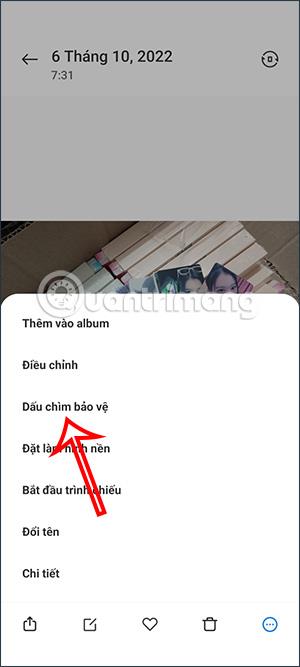
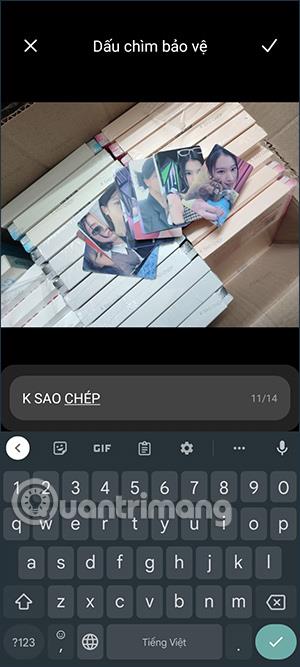
Étape 3:
Lorsque vous saisissez un filigrane, vous verrez à quoi ressemble l’image après avoir inséré le filigrane. Si vous le souhaitez, appuyez sur v pour enregistrer l'image avec le nouveau filigrane . En conséquence, les utilisateurs verront le filigrane inséré dans l’image comme indiqué ci-dessous.

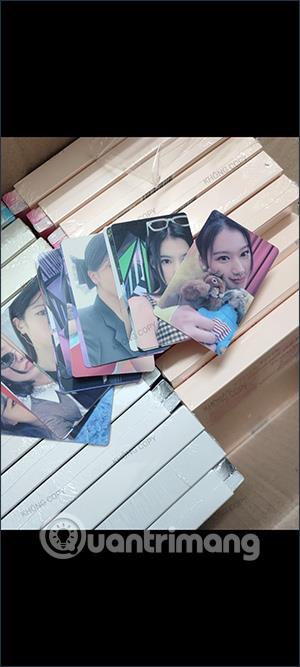
Les images avec des filigranes insérés sur les téléphones Xiaomi seront créées en tant que photos distinctes, distinctes des photos originales précédentes, de sorte que les utilisateurs ne s'inquiéteront pas si l'image filigranée après l'insertion du filigrane correspond à ce qu'ils voulaient, lorsque vous avez toujours la photo originale dans l'album. .
Définir Microsoft Edge comme navigateur par défaut sur votre téléphone Android signifie que le système d
Découvrez comment Google Chrome peut réduire la consommation de la batterie sur Android en suivant ces 4 conseils pratiques.
Découvrez comment activer les fenêtres flottantes sur les téléphones Xiaomi, une fonctionnalité essentielle pour multitasking.
Découvrez comment activer la fonction de remplissage automatique des codes de vérification sur Android pour gagner du temps et améliorer votre expérience utilisateur.
Découvrez comment afficher le calendrier lunaire sur l
Découvrez comment contrôler votre Chromecast avec Google TV depuis votre téléphone pour profiter de vos contenus préférés sans télécommande.
Découvrez le mode Fnatic sur les téléphones OnePlus, une fonctionnalité qui améliore votre expérience de jeu, et apprenez comment l
Découvrez comment masquer les applications sur les téléphones Realme. Ce guide vous permet d
Découvrez les meilleurs widgets d
Découvrez comment modifier les effets de notification sur Xiaomi, y compris les effets lumineux et sonores, pour personnaliser votre expérience utilisateur.








